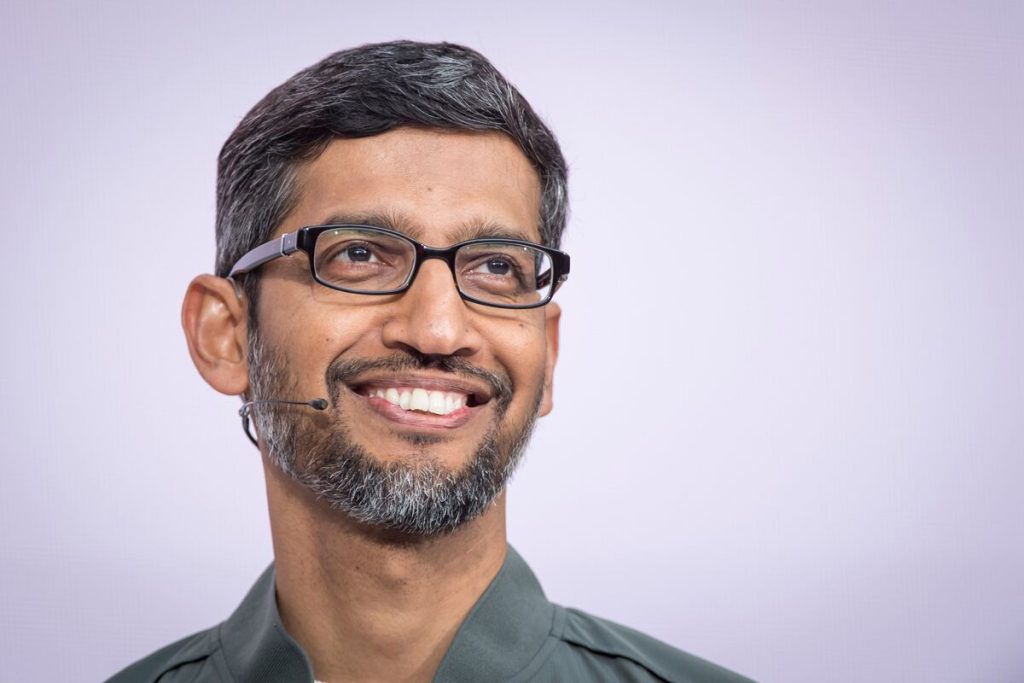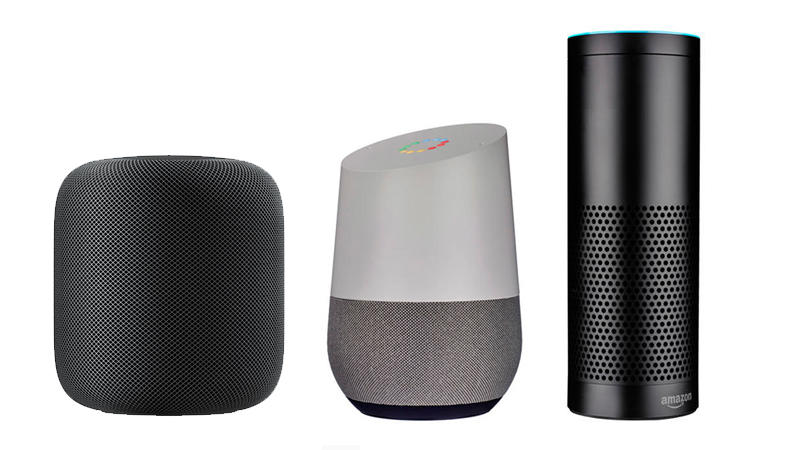SafeSrach چیست و چگونه از آن استفاده کنیم
یافتن هرگونه محتوایی در اینترنت بسیار ساده و آسان است و فضای اینترنت دنیای اطلاعات خوب، ارزشمند و آموزنده است، البته که در مقابل این اطلاعات مفید، اطلاعات غیراخلاقی، خشن و بدآموز مخصوصا برای سنین کم، هم وجود دارند. گوگل و سایر موتورهای جستجو دسترسی به این اطلاعات را بسیار سادهتر هم ساختهاند.
شما میتوانید با وارد کردن نام یا قسمتی از هر چیزی که درخصوص آن اطلاعات نیاز دارید، در مرورگر خود، محتوای انواع سایتها، عکس، فیلم، طرحهای گرافیکی و… را درمورد آن مطلب مشاهده کنید. این کار برای کودکان هم بسیار آسان است. بنابراین اگر فرزند شما دارای گوشی موبایل تبلت یا کامپیوتر است یا از گوشی موبایل، تبلت یا کامپیوتر شما استفاده میکند بهتر است هنگام جستجو در اینترنت به محتوای نامناسب دست پیدا نکند.
به همین دلیل است که ویژگی SafeSearch (جستجوی ایمن) به شما این امکان را میدهد تا محتوا و نتایج جستجو در اینترنت را طبق چیزی که دوست ندارید خودتان یا فرزندتان آنرا ببیند فیلتر نمایید. در این مقاله تمام نکاتی که باید در مورد ویژگی جستجوی ایمن گوگل (Google SafeSearch) بدانید، از جمله نحوه روشن کردن و خاموش کردن جستجوی ایمن درون هر دستگاهی را برای شما توضیح خواهیم داد.
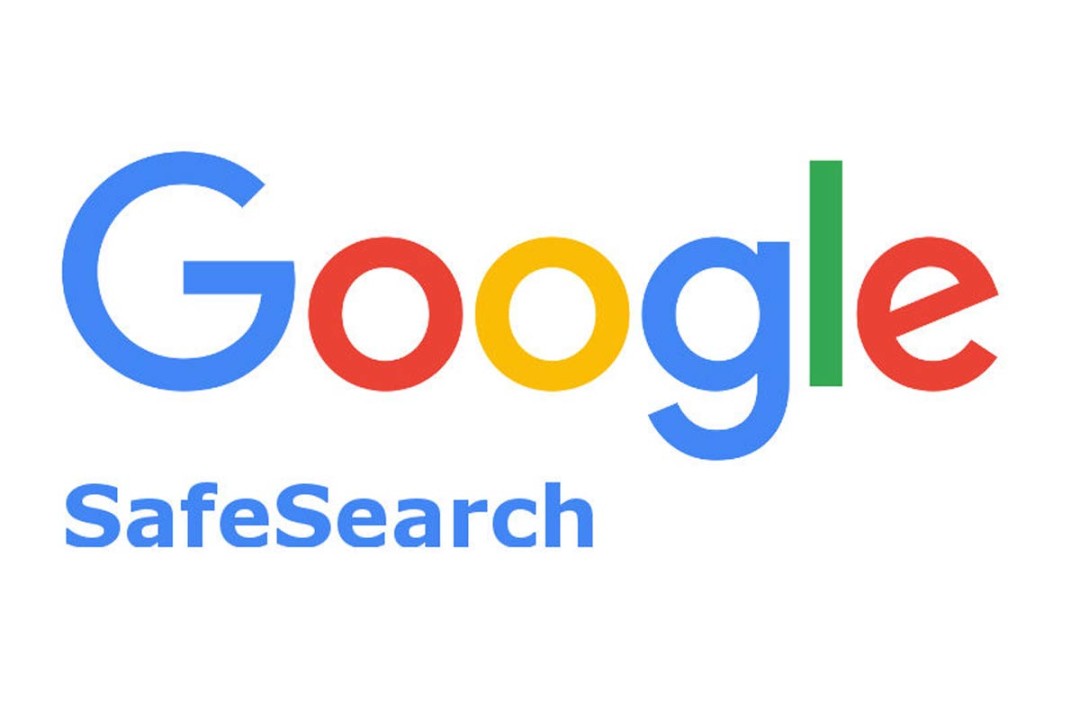
جستجوی ایمن گوگل یا همان Google Safesearch چیست؟
Google SafeSearch یا همان جستجوی ایمن گوگل یک فیلتر است که به صورت خودکار، دسترسی به نتایج سرچ و محتوای مضر مانند تصاویر، ویدیوها و وبسایتهای مستهجن یا خشونتآمیز در گوگل را مسدود میکند و اصولا توسط والدین، درون محل کار و مدارس مورد استفاده قرار میگیرد. زمانی که جستجوی ایمن را فعال کنید، این قابلیت هم روی نتایج جستجو و هم روی نتایج جستجوی تصاویر، اعمال میشود. همچنین این قابلیت به صورت خودکار برای تمام حسابهای گوگل که به کاربران ۱۲ ساله یا کمتر تعلق دارد فعال است. اگر فرزند دارید و میخواهید قابلیت Safesearch فقط توسط خودتان غیرفعال شود و کودکتان نتواند آنرا غیرفعال کند، میتوانید از برنامه Family Link گوگل استفاده کنید.
اگر سرپرست شبکه یک مدرسه یا محل کار خود هستید هم میتوانید با مپ کردن دامین خود روی forcesafesearch.google.com این امکان را خواهید داشت تا قابلیت جستجوی ایمن را برای همیشه روشن نگه دارید. البته که گوگل توصیه کرده تا برای انجام این کار حتما از یک فرد که دانش کامل و کافی این کار را داشته باشد کمک گرفته و مدیریت انجام این کار را به یک شخص کاربلد بسپارید.
چگونه بفهمیم safe search فعال یا فیرفعال است؟
چندی پیش بود که قابلیت جستجوی ایمن گوگل برای اکثر ایرانیها به صورت خودکار فعال شد. به همین دلیل هنگامی که درون گوشی موبایل و تبلت یا لپتاپ و کامپیوتر از موتور جستجوی گوگل استفاده کنید متوجه میشوید که فیلتر جستجوی ایمن فعال است و نتایج سرچ ارائه شده برای شما کمی محدودتر هستند. ناگفته نماند که فعال بودن این قابلیت خیلی هم بد نیست زیرا میتواند از نمایش محتوای غیر اخلاقی و خشن برای شما جلوگیری کند و حتی میتوانید با خیال آسودهتر گوشی موبایل یا کامپیوتر خود را در اختیار کودکانتان قرار دهید. البته که بازهم قبل از دادن دستگاه هوشمند خود به کودکتان حتما از فعال بودن یا غیر فعال بودن Safe Searche روی آن دستگاه اطمینان حاصل نمایید.
برای انجام این کار کافیست مرورگر مورد نظر مانند کروم یا هر مرورگر دیگری را باز کرده و در قسمت سرچ عبارت Safe Search را تایپ کرده و اینتر کنید. بعد از انجام این کار روی اولین گزینه که Your SafeSearch Setting است بزنید. در صفحه باز شده تنظیمات جستجوی ایمن برای شما نمایش داده میشود. اگر گزینه Filter (فیلتر کردن) تیک خورده باشد یعنی جستجوی ایمن یا SafeSearch در آن مرورگر برای شما فعال است و محتوای غیراخلاقی و خشونتآمیز اصلا به شما نمایش داده نمیشود. اگر تیگ گزینه Blur (محو کردن) خورده باشد محتوای غیراخلاقی و خشونتآمیز به صورت تار شده به شما نمایش داده میشود (البته این درمورد عکس و فیلم است و محتوای متنی و لینکهایی که درمورد مسائل غیراخلاقی و خشن هستند، به شما نمایش داده میشوند). اگر گزینه Off (خاموش) تیک خورده باشد یعنی گزینه سرچ ایمن خاموش بوده و محتوای غیراخلاقی و خشن برای شما نمایش داده خواهد شد.
چگونه Safesearch را غیرفعال یا غیرفعال کنیم؟
همانطور که در بالا هم اشاره کردیم در هر نوع دستگاهی که دارید کافیست مرورگر گوگل یا هر مرورگر دیگری که دارید را باز کرده و عبارت Safe Search را جستجو نمایید و روی اولین نتیجه نمایش داده شده که Your SafeSearch Setting است بزنید تا صفحه تنظیمات SafeSearch باز شود. اگر میخواهید هیچگونه محتوای غیراخلاقی و خشنی به شما نمایش داده نشود و در نتایج جستجو هم نیاید، باید تیک گزینه گزینه Filter (فیلتر کردن) را بزنید. اگر میخواهید محتوای غیراخلاقی و خشونتآمیز در نتایج جستجو به صورت تار و محو نمایش داده شود، باید تیگ گزینه Blur (محو کردن) را بزنید. (با فعال کردن این گزینه فقط عکس و فیلم محو نشان داده میشود و محتوای متنی و لینکها به شما نمایش داده خواهند شد).
در آخر اگر میخواهید محتوای غیراخلاقی و خشن هم به شما نمایش داده شوند و تار و محو هم نباشند باید تیک گزینه Off (خاموش) را بزنید تا SafeSearch غیرفعال شود. درنتیجه اگر میخواهید دستگاه خود را دست کودکتان بدهید، حتما گزینه Filter (فیلتر کردن) را انتخاب کنید.
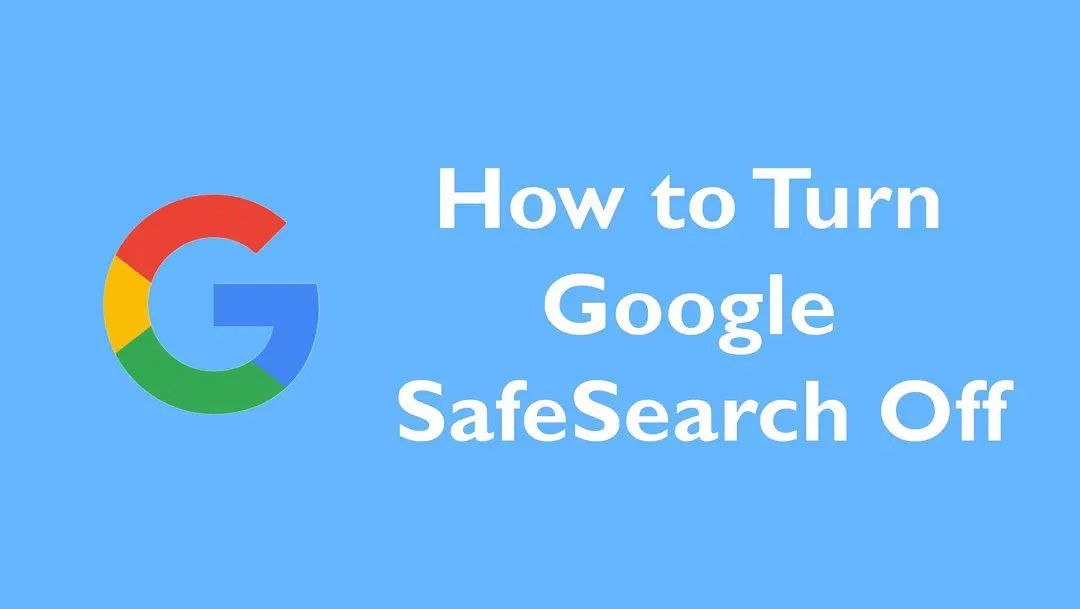
نکته: درنظر داشته باشید اگر روی دستگاه خود چند مرورگر دارید (مثلا هم کروم دارید و هم فایرفاکس، یا هم کروم دارید و هم مرورگر سامسونگ یا سافاری) باید برای هرکدام SafeSearch را بهصورت جداگانه تنظیم کنید. زیرا ممکن است در یکی از آنها SafeSearch را روشن کرده باشید اما در دیگری خاموش باشد یا بالعکس.
چرا نیاز است SafeSearch را غیرفعال کنیم؟
گاهی اوقات با فعال بودن قابلیت Safe Search ممکن است گوگل نتواند نتایج دقیق و مدنظر شما را نمایش دهد. درنتیجه برای داشتن بهترین نتایج در سرچ، بهتر است SafeSearch را غیرفعال کنید.
جمعبندی
SafeSearch یا جستجوی ایمن یک فیلتر است که جهت جلوگیری از مشاهده محتوای غیر اخلاقی و خشن در نظر گرفته شده است. این قابلیت برای تمام ایرانیان به صورت خودکار فعال شده است. البته وجود یک فیلتر در موتورهای جستجو خیلی هم بد نیست زیرا افرادی که سن کم دارند و دسترسی به این نوع محتوا برای آنها خوب نیست بهتر است کنترل شده از اینترنت و مرورگرها استفاده کنند. اما خب این فیلتر برای تمام افراد هم کاربرد ندارد زیرا ممکن است با فعال کردن آن در نتایج جستجو محدودیت ایجاد شده و شاید در بعضی مواقع نتایج نمایش داده شده دقیق نباشند. درنتیجه میتوان هنگام استفاده بزرگسالان Safeseach را غیرفعال و هنگام استفاده کودکان و نوجوانان جستجوی ایمن را فعال کرد.
منبع:
https://www.businessinsider.com/guides/tech/google-safe-search
همچنین خواندن مطالب زیر توصیه می شود:
نحوه شخصیسازی صفحه قفل در اندروید ۱۴
اینترنت TD-LTE در مقابل ADSL کدام انتخاب بهتری است